Jak pokazują to najświeższe statystyki StatCounter, Chrome ma 63,52% rynku przeglądarek, wyprzedzając znacznie Safari (13,02%) oraz Edge (11,15%). Oznacza to, że dominuje na świecie, a co za tym idzie – jest najbardziej narażona na ataki cyberprzestępców. W samej Polsce jest podobnie, jednak tutaj Google Chrome ma 57,22% rynku, zaś druga jest Opera z wynikiem 19,95%.
Większość osób zadowala się korzystaniem z przeglądarki na ustawieniach domyślnych i za bardzo nie zagłębia w jej ustawienia. A to błąd – ponieważ jeśli coś może działać lepiej, dlaczego nie usprawnić sobie życia? W tym tekście pokażę proste sposoby na to, aby zoptymalizować Chrome.
Google Chrome – włączanie funkcji ochrony prywatności w reklamach
Nowa funkcja ma za zadanie chronić tożsamość użytkownika i zapewniać mu większą kontrolę nad tym, w jaki sposób reklamodawcy wybierają reklamy wyświetlane mu podczas sesji. Jak tłumaczy Google: “Chrome określa interesujące Cię tematy na podstawie najnowszej historii przeglądania. Witryna, którą później odwiedzisz, może zapytać Chrome o takie tematy, żeby spersonalizować wyświetlane Ci reklamy.”
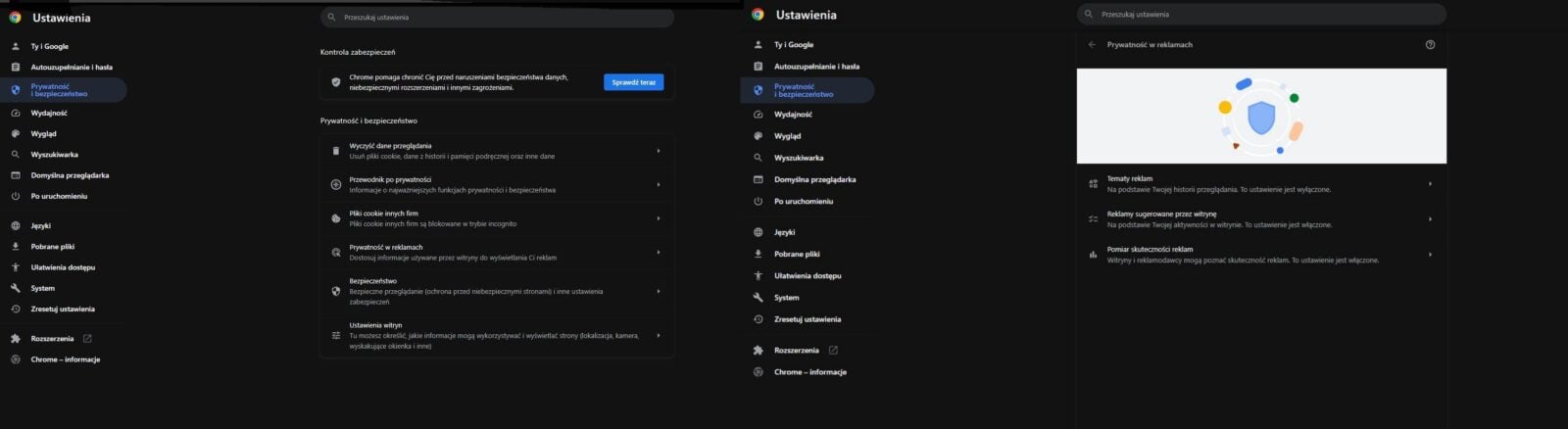
Jak to wyłączyć? W prostu sposób: wejdź w Ustawienia przeglądarki, a następnie do działu “Prywatność i bezpieczeństwo”. Tam wybierz zakładkę “Prywatność w reklamach”. Zobaczysz trzy opcje. Jeśli nie chcesz, aby Chrome podsuwało reklamy na podstawie historii przeglądania witryn, wyłącz pierwszą, czyli “Tematy reklam”.
Zobacz też: Google Chrome na Androidzie będzie jeszcze szybszy. Niestety, nie każdy z tego skorzysta
Przeprowadź kontrolę zabezpieczeń Chrome
Na bezpieczeństwo Chrome wpływają nie tylko same mechanizmy ochronne przeglądarki, ale również zainstalowane wtyczki i rozszerzenia. Warto od czasu do czasu zająć się tym zagadnieniem na dwa sposoby. Pierwszy – to skorzystanie z wbudowanego w produkt Google mechanizmu sprawdzającego poziom bezpieczeństwa. Gdy tylko w Ustawieniach wejdziesz do działu “Prywatność i zabezpieczenia”, zobaczysz umieszczoną na samej górze opcję “Kontrola zabezpieczeń”. Kliknij na jej wykonanie, aby sprawdzić, czy używasz najnowszej wersji przeglądarki, czy jest włączona standardowa ochrona oraz czy nie są do niej podczepione szkodliwe rozszerzenia.
Metoda druga to sprawdzenie samych rozszerzeń. Wpisz w pasku adresu: chrome://extensions/ a następnie wciśnij enter. Zostaną wyświetlone wszystkie zainstalowane dodatki wraz możliwością ich włączenia/wyłączenia oraz usunięcia. Jeśli zobaczysz jakieś rozszerzenia, których nie używasz, odinstaluj je, aby nie pobierały niepotrzebnie zasobów podczas sesji. Jeśli masz rozszerzenia mogące przydać się kiedyś, po prostu wyłącz je gdy są niepotrzebne.
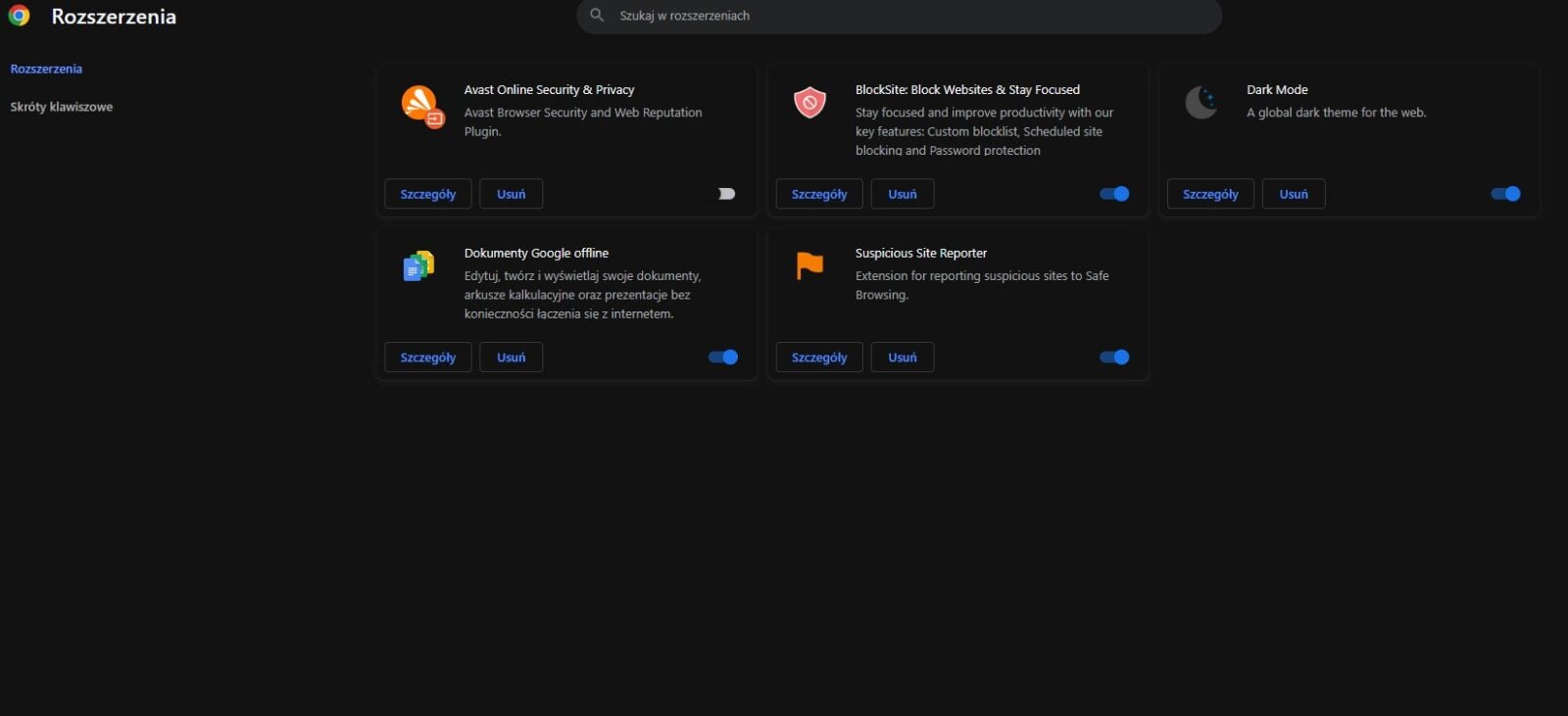
Zauważ także, że gdy klikniesz na opcję “szczegóły” przy każdym rozszerzeniu, zobaczysz przy nim kilka istotnych opcji, w tym tą pokazującą, na jakich stronach można go używać. Możliwości są trzy: używanie wyłącznie po kliknięciu, używanie tylko na wybranych witrynach oraz używanie na wszystkich witrynach.
Jak oszczędzać pamięć podczas używania Chrome?
Google Chrome znane jest z tego, że podczas działania zużywa sporo zasobów systemowych – a zwłaszcza pamięć. Można jednak zoptymalizować ten aspekt w prosty sposób. W Ustawieniach przejdź do działu “Wydajność” i włącz opcję “Oszczędzanie pamięci”. Co to daje?
Jak wyjaśnia sam Google: “Gdy to ustawienie jest włączone, Chrome zwalnia pamięć zajętą przez nieaktywne karty. Dzięki temu aktywne karty i inne aplikacje mają więcej zasobów komputerowych, a Chrome działa szybciej. Nieaktywne karty zostaną automatycznie włączone, gdy ponownie je otworzysz”.
Ponadto możesz wykorzystać dostępne zasoby komputera do przyśpieszenia ładowania stron. W tym celu wejdź do zakładki “System” i włącz opcję “Użyj akceleracji sprzętowej, gdy jest dostępna”.
Zobacz też: Irytująca zmiana w Google Chrome. Zniknął kluczowy element, ale możesz go łatwo przywrócić
Zablokuj skrypty, odciąż Chrome
Na wielu witrynach znajdują się skrypty, która spowalniają działanie przeglądarki oraz wpływają negatywnie na ładowanie stron. Co zrobić, aby ich uniknąć? To proste – zainstaluj wtyczkę, która będzie je blokować. Ponieważ w większości skrypty powiązane są z treściami reklamowymi, mogą do tego posłużyć popularne adblockery, jak np. uBlock czy AdBlock.
Nie przesadzaj z liczbą otwartych kart
Pamiętaj, że każda karta pochłania zasoby sprzętowe, a im ich więcej – tym powolniej wszystko będzie działać. O ile 3-4 otwarte karty to ilość, jaką podźwignie każdy komputer, o tyle większa liczba już może powodować problemy.
Regularnie oczyszczaj pamięć przeglądarki Chrome
Jeśli nie korzystasz regularnie z programów do czyszczenia systemu, w pamięci podręcznej zbiera się mnóstwo “wirtualnych śmieci” – ciasteczka, zapamiętane obrazki, miniaturki itp. A im bardziej pamięć zapchana, tym wolniej wszystko będzie funkcjonować. Chrome wyposażono w narzędzie do czyszczenia.
Znajdziesz je oczywiście w Ustawieniach, a konkretnie – w zakładce “Prywatność i bezpieczeństwo”. Wybierz opcję “Wyczyść dane przeglądania”. Możesz zadecydować, co ma zostać usunięte i jaki zakres czasu ma obejmować oczyszczanie. Po wyborze kliknij po prostu “Wyczyść dane” i gotowe.
Czytaj też: Chrome w końcu przestanie zamulać. Nowa wersja stawia na szybkość
Opisane powyżej czynności pozwolą każdemu na optymalizację przeglądarki Google Chrome. W momencie pisania tego tekstu aktualnym wydaniem jest 116, a kolejnego spodziewamy się za miesiąc. Producent bierze pod uwagę opinie użytkowników i raz na jakiś czas dodaje nowe funkcjonalności, które wpływają pozytywnie zarówno na optymalizację przeglądarki, jak i jej szybkość. Dlatego w przyszłości mogą pojawić się kolejne praktyczne rozwiązania.


